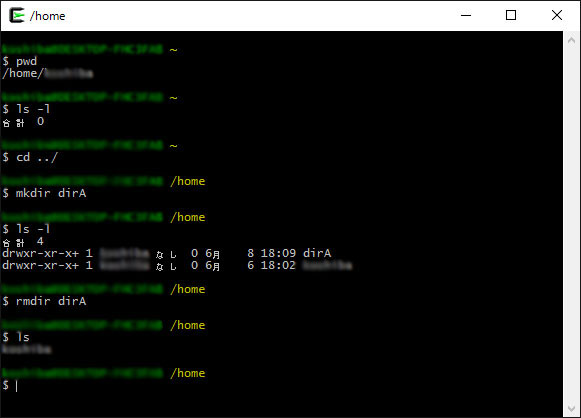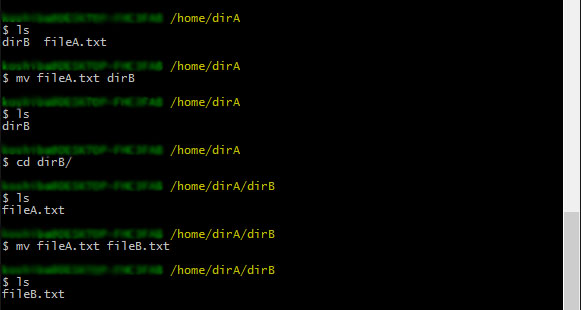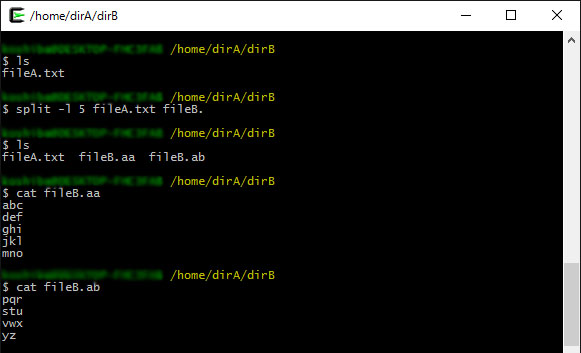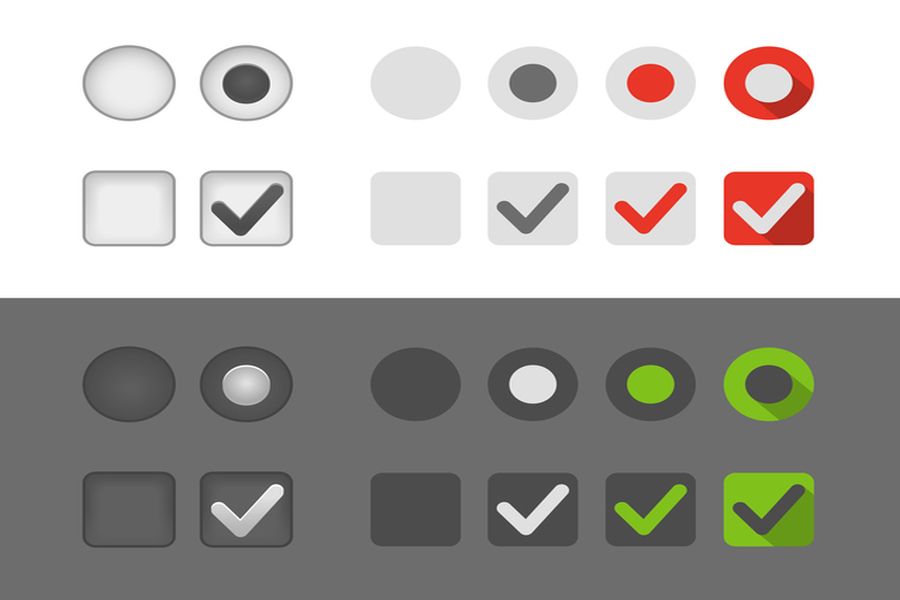初めてUNIXや互換OS(Linuxなど)を使用してSE作業などを行われる方向けに、よく使うコマンドや覚えておくと便利なコマンドをまとめてみました。
まず、パスの入力ルールとして以下の2点を押さえておいて下さい。
・ディレクトリ(フォルダ)の1つ上の階層は「../(半角)」、ルートディレクトリは「~(半角)」と表すことができる。
・「$HOME」と打ち込んで「Tabキー」を押すと、自動でホームディレクトリのパスに変換される。
目次
1. ディレクトリ操作関連
| コマンド | 概要 |
|---|---|
| pwd | カレントディレクトリ(現在のフォルダ)のパスを表示する。 |
| ls [オプション] |
カレントディレクトリの中にあるディレクトリやファイルの一覧を表示する。 <オプション> ・-a(隠しファイルも表示) ・-l(詳細を表示) |
| cd [dirA] |
カレントディレクトリをディレクトリAに移動する。 移動先にはパスを指定することもできる。 ディレクトリ指定なしの場合、ルート(初期)ディレクトリに移動する。 |
| mkdir [dirA] | ディレクトリA(フォルダA)を新規作成する。 |
| rmdir [dirA] | ディレクトリAを削除する。 |
2. ファイル操作関連
| コマンド | 概要 |
|---|---|
| cp [fileA] [fileB] | ファイルAをファイルBという名前で複製する。 |
| rm [fileA] | ファイルAを削除する。 |
| mv [fileA] [dirA] | ファイルAをディレクトリA下に移動する。 |
| mv [fileA] [fileB] | ファイルAをファイルBにリネームする。 |
| touch [fileA] | 新規ファイルA(空のファイル)を作成する。 |
| ln [fileA] [linkfileA] ln -s [fileA] [linkfileA] |
ファイルAのハードリンクを作成する。sオプションを付けるとシンボリックリンクを作成する。 |
| find [dirA] -name [fileA] | ファイルAという名前のファイルをディレクトリA配下から検索する。 |
| grep [検索文字] [fileA] | 検索文字があるかどうかファイルAの内容を検索する。 |
3. ファイル内容表示関連
| コマンド | 概要 |
|---|---|
| cat [fileA] | ファイルAの内容を表示する。 |
| more [fileA] less [fileA] |
ファイルAの内容を1ページずつ表示する。 ページ送りは[Spaceキー]で行う。 |
|
head [オプション] [fileA] tail [オプション] [fileA] |
headはファイルAの先頭から、tailは末尾から、オプションに指定した条件で表示する。 <オプション> ・なしの場合・・・10行表示する。 ・-n(任意の数字)・・・指定した行数分表示する。 ・-f ・・・tailの場合、末尾から10行分表示した上で、末尾に追加されつつあるデータを順次表示し続ける。 |
<操作例>
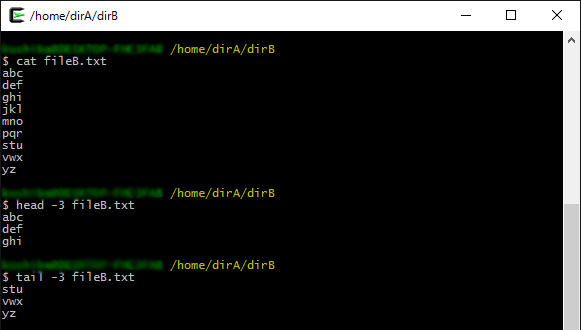
例えばtailコマンドは、全体を開くには重すぎるサイズのログデータなどから最新の部分だけチェックしたい場合などに便利です。
また「-f」を指定すると、増え続けるログをリアルタイムに監視することができます。
lessコマンドについては、以下の記事でも解説していますので、参考にしてください。
関連記事:
【less】Linuxのファイル表示コマンド
4. 大きすぎるテキストファイルのカット
| コマンド | 概要 |
|---|---|
| split [オプション] [fileA] [fileB]. | テキストファイルAを指定したオプションに従って切り分け、「ファイルB.xx」と名づける。 |
5. パーミッション(アクセス権限)の変更
| コマンド | 概要 |
|---|---|
| chmod [モード] [file(dir)A] | ファイルA(またはディレクトリA)のパーミッション(アクセス権限)を変更する。 |
| chown [userA] [fileA] | ファイルAの所有者をユーザーAに変更する。 |
| chgrp [groupA] [fileA] | ファイルAの所有グループをグループAに変更する。 |
別の環境で作成したバッチファイルなどを実行しようとして「アクセス権がありません」とエラーになる場合、「chmod」を利用してアクセス可能に変更するという使い方ができます。
逆に、権限を削除することもできます。
[モード]には、「3桁の8進数」または「記号」で変更先を指定します。
まず、3桁の8進数の場合のモード一覧です。
| 設定値 | 設定内容 |
|---|---|
| 0 | 権限なし |
| 1 | 実行権 |
| 2 | 書込権 |
| 3 | 書込権+実行権 |
| 4 | 読込権 |
| 5 | 読込権+実行権 |
| 6 | 読込権+書込権 |
| 7 | 全ての権限 |
例:chmod 222 fileA.txt ・・・全てのユーザーに書き込み権を与えるよう設定しています。
1番目の数字が「所有者」、2番目の数字が「グループ」、3番目の数字が「その他のユーザ」に該当します。
次に、記号を用いて指定する場合のモード一覧です。
| 設定値 | 設定内容 |
|---|---|
| u | 所有者 |
| g | グループ |
| o | 他のユーザ |
| a | 全てのユーザ |
| + | 権限付加 |
| - | 権限削除 |
| = | 全てクリア |
| r | 読込権 |
| w | 書込権 |
| r | 実行権 |
例:chmod a+w ・・・全てのユーザーに書き込み権を与えるよう設定しています。
<操作例>
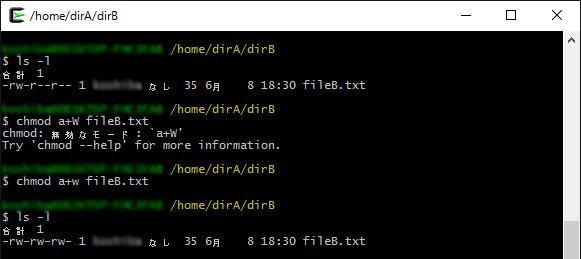
現在の権限は、「ls -l」の詳細情報で確認することができます。
なおオプションに指定する記号は、大文字だと画像のようにエラーになるので気を付けて下さい。
なお、パーミッションについては、以下の記事でも解説していますので、参考にしてください。
関連記事:
Linuxのファイル管理 パーミッションの設定
6. ユーザー管理関連
| コマンド | 概要 |
|---|---|
| su - [userA] | ログインユーザーをユーザーAに切り替える。 ユーザー名を指定しない場合は、rootユーザーとして切り替える。 |
| id [userA] | ユーザーAのユーザー情報を表示する。 ユーザー名を指定しない場合は、現在ログインしているユーザーのユーザ情報を表示する。 |
| groups [userA] | ユーザーAのグループを表示する。 ユーザー名を指定しない場合は、現在ログインしているユーザーのグループを表示する。 |
| useradd [userA] | 新規でユーザーAを追加する。 |
| passwd [userA] | ユーザーAのパスワードを設定する。 ユーザー名を指定しない場合は、現在ログインしているユーザーのパスワードを設定する。 |
| usermod [オプション][userA] | オプションで指定した情報で、ユーザーAの情報を変更する。 |
| userdel [オプション][userA] | ユーザーAを削除する。オプションに-rを指定すると、ホームディレクトリごと削除する。 |
なお、ユーザー管理については、以下の記事でも解説していますので、参考にしてください。
関連記事:
Linuxのユーザー管理 ユーザーを新規作成・変更・削除する方法
7. グループ管理関連
| コマンド | 概要 |
|---|---|
| groupadd [groupA] | グループAを作成する。 |
| groupmod [オプション] [groupA] | オプションで指定した情報で、グループAの情報を変更する。 |
| groupdel [groupA] | グループAを削除する。 |
なお、グループ管理については、以下の記事でも解説していますので、参考にしてください。
関連記事:
Linuxグループの管理 グループを作成・変更・削除・確認する方法
8. まとめ
いかがでしたでしょうか。これだけ覚えておけば、ひととおりファイル操作や実行で迷うことはないと思います。
なお実際にコマンドを入力する際には、以下の2点を覚えておくと便利です。
・方向キー「上」で、これまで入力したコマンドの履歴を表示し、再実行できる。
・ファイル名やフォルダ名を入力している途中でtabキーを押すと、重複するものがなければ残りの文字が自動で入力される。
もし自宅のWindowsで試してみたいという場合は、ぜひ以下の関連記事も合わせてご覧下さいね。
関連記事:
意外と知らない?UnixとLinuxの違いとは
関連記事:
Windowsで出来るUNIX系コマンド練習-Cygwin導入編
関連記事:
仮想化ソフトVirtualBoxのダウンロードとインストール手順を解説